公司怎么申报外币
答:开通国际收支网上申报的步骤
企业到开户银行签订开通网上申报协议→开户银行开通企业网上申报→开户银行打印企业管理员代码、密码清单→企业根据申报操作指引进行实际业务操作
第二部分 国际收支网上申报的操作
一、浏览器设置
在使用系统之前需要首先在浏览器中进行受信任站点设置。浏览器版本要求IE6.0以上。
打开浏览器,选择菜单“工具”,点击“Internet 选项(O) …”
在“Internet 选项”弹出窗口中,选择“安全”页,单击选中“受信任的站点”,然后点击右下“默认 级别(D)”按钮,设置受信任站点的安全级别为“低”。
点击“站点(S)…”按钮,在可信站点维护窗口中分别添加应用服务平台域名
最后在“Internet 选项”窗口点击确定按钮保存所有设置。
二、登录系统
在IE浏览器地址栏中输入http://asone.safesvc.gov.cn/asone,然后回车,会出现登录首页。
在首页右侧用户登录框中,输入企业的机构代码、用户代码和用户密码(详见银行为企业打印的“网上申报
用户信息”通知单),然后单击“登录”按钮,登录企业版。
企业的业务管理员和业务管理员创建的业务操作员可以登录系统,用户密码要妥善保管,以防被人盗用。
三、新建企业业务操作员
首先用企业业务管理员用户(ba)登录到企业版,单击“用户角色管理”-》“业务操作员管理”
在业务操作员的增加界面,输入用户代码、用户名称(为企业业务操作员姓名)、联系电话、邮箱地址、初始密码,其中用户代码、用户名称、初始密码为必填项,用户代码不能重复,在角色分配区域,为该业务操作员分配角色,单击保存按钮。如下图:
注意:用户代码对应首页登录框中的用户代码,并且一定要为该用户分配角色,否则新建用户登录系统后没有可以访问的资源。
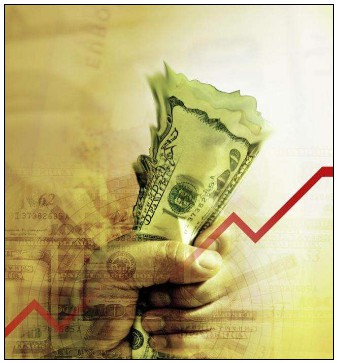
四、申报单管理
企业用户通过申报信息录入来填写本企业的申报信息。录入申报信息时,如果选择“是否为出口核销项下收汇”为“是”,那么保存申报信息后可以直接跳转到“核销信息录入与修改”界面进行核销信息录入。申报信息录入保存后的申报单状态为待审核状态。
注意:界面中数据输入框的颜色约定
输入框的不同颜色表示该数据为必填项、选填项或只读项,其中:
蓝色:必填项
绿色:选填项
灰色:只读项
1、操作步骤
以企业业务操作员的身份登录系统,打开申报单管理->涉外收入申报单->申报信息录入。系统会自动显示待申报的信息列表页面(按照收/付汇日期升序排列),如图8所示:
申报数据录入。在查询结果列表中点击相关的申报号码,进入申报单录入页面。页面显示该申报单的基础信息
录入申报信息,点击“保存”按钮或使用快捷键ALT+S进行保存。系统自动验证页面录入的申报数据,校验通过后将数据保存入库并提示录入成功。
1) 如果在录入申报信息时选择“是否为出口核销项下收汇”为否,保存后提示“申报信息录入成功!”。点击“确
定”按钮,系统返回“申报信息录入”列表页面。
2) 如果在录入申报信息时选择“是否为出口核销项下收汇”为是,保存后提示“申报信息录入成功!”,然后点击
“确定”按钮,系统提示是否直接进行核销专用信息录入
点击“取消”按钮,系统返回“申报信息录入”列表页面。
点击“确定”按钮,系统进入“核销信息录入与修改”界面,页面显示申报单基础信息和保存后的申报信息,录入核销信息,点击“保存”按钮或使用快捷键ALT+S进行保存。系统自动验证页面录入的核销数据,校验无误后保存入库并提示录入成功。
注意事项:
1) 申报日期要求大于等于收付汇日期,小于等于当前系统日期。
2) 交易编码1必输,交易编码2选输。其中交易编码1代表最大金额的交易对应的国际收支交易性质。另外,
两个交易编码对应金额之和必须等于收入款金额。
五、核销信息录入(境外收入与境内收入操作相同)
好了,关于“公司怎么申报外币?”的相关内容小编就给大家介绍完毕了,不知道大家对这个问题还有其它疑问吗?如果有疑问可以向我们的老会计答疑咨询,我们将会尽力为你解答!
以上内容便是关于公司怎么申报外币的会计实务处理,包括公司怎么申报外币中涉及到的怎么做账,会计分录如何填写,会计人员怎么进行账务处理等。
